Il existe plusieurs façons de diffuser du contenu depuis L'écran de votre téléphone Ou reflété à la télévision. Vous pouvez utiliser un câble USB ou un câble HDMI, mais les câbles ne sont pas toujours adaptés. Le câble que vous avez n'est peut-être pas le câble approprié à connecter Votre téléphone au téléviseur Ou il ne sera peut-être pas long de passer de votre téléphone au téléviseur, ce qui le rendrait complètement inutile.
Un moyen plus simple et plus rapide consiste à connecter votre téléphone au téléviseur sans fil. Que vous souhaitiez diffuser YouTube ou diffuser une réunion Zoom, ce guide vous expliquera comment connecter votre téléphone Android ou iPhone à votre téléviseur sans fil.

Comment connecter votre téléphone Android à la télévision sans fil
Il existe différentes méthodes que vous pouvez utiliser pour connecter votre téléphone Android à votre téléviseur sans fil. Cela inclut l'utilisation de Google Chromecast, de la duplication d'écran Android, de Smart View et de Roku.
Google Chromecast
Vous pouvez utiliser un appareil de diffusion multimédia tel que Google Chromecast pour mettre en miroir le contenu de votre téléphone Android sur le téléviseur. Si vous ne disposez pas d'un port Micro HDMI sur votre appareil, Google Chromecast est une alternative abordable qui vous permet de connecter sans fil votre téléphone Android à votre téléviseur.
Il y a tellement de choses sympas avec lesquelles tu peux faire Chromecast De plus, diffusez des vidéos depuis YouTube, Netflix ou diffusez l'intégralité de votre bureau. Chromecast s'appuie sur votre appareil Android pour pouvoir diffuser l'écran de votre téléphone sur votre téléviseur.

Une fois que vous avez connecté votre Chromecast à votre téléviseur, configurez l'application Google Home pour détecter votre Chromecast et créez une connexion pour vous aider à le configurer. L'application Google Home aide 

Notre guide détaillé explique Comment configurer Google Chromecast Tout ce que vous devez savoir sur la configuration de Chromecast etContenu diffusé Depuis votre appareil.
Mise en miroir d'écran Android
Android prend également en charge la fonction de mise en miroir de l'écran, qui fonctionne pour les applications qui n'ont pas de bouton d'envoi 

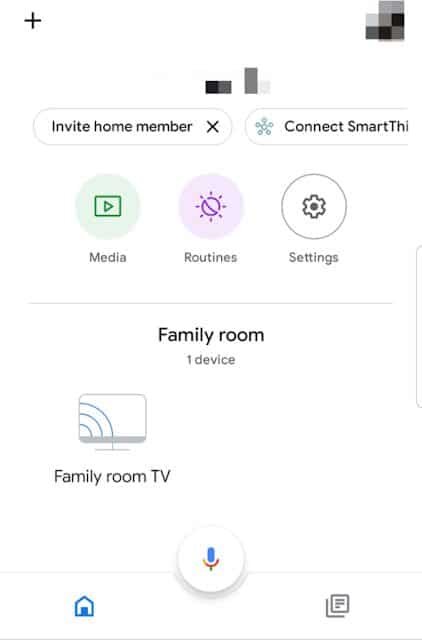
Pour installer une application Accueil Google 
Après avoir configuré l'application Google Home, vous pouvez toucher l'appareil sur lequel vous souhaitez diffuser l'écran, dans ce cas le téléviseur, puis toucher Ecrire mon écran 
Connectez-vous à l'aide de Smart View
Si vous possédez un téléphone Samsung Galaxy, vous pouvez utiliser la fonction Smart View pour connecter votre téléphone au téléviseur sans fil. Déterminez où vous souhaitez afficher l'écran de votre téléphone et recherchez un appareil de mise en miroir d'écran à proximité que vous pouvez utiliser pour connecter votre téléphone au téléviseur.
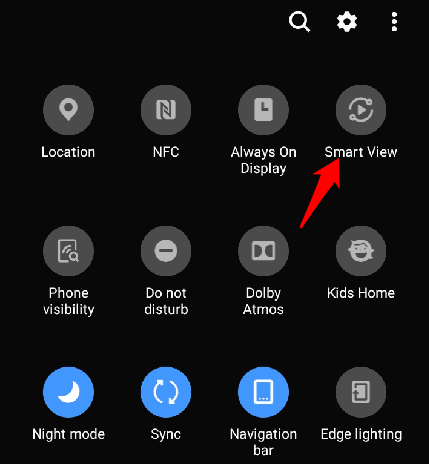
Les utilisateurs de téléphones Samsung Galaxy peuvent se connecter sans fil à Samsung Smart TV et afficher le contenu ou diffuser l'écran sur le téléviseur. Cependant, si votre téléviseur prend en charge la mise en miroir Samsung vers Samsung, vous pouvez également connecter le téléphone Samsung au téléviseur. Accédez au menu TV et sélectionnez Réseau Et chercher écran miroir Pour vérifier si le téléviseur prend en charge En miroir.
Sinon, déroulez le menu Accès rapide sur votre téléphone Android et cochez Activer écran miroir ou Vue intelligente Pour vous connecter à votre téléviseur intelligent et diffuser l'écran de votre téléphone.
Roku
Roku est un lecteur multimédia que vous pouvez utiliser pour connecter votre téléphone à un téléviseur sans fil. Roku prend en charge la diffusion d'écran et dispose d'une option de mise en miroir d'écran intégrée à ses paramètres. Cependant, Roku ne fonctionne pas avec les appareils Apple tels que iPhone, iPad ou Mac.

Pour utiliser Roku à ces fins, ouvrez l'application "Paramètres" sur votre téléphone Android et appuyez sur Écran -> Diffuser. Votre téléphone et votre appareil Roku doivent être sur le même réseau WiFi pour que la connexion fonctionne et que l'écran transmette correctement.
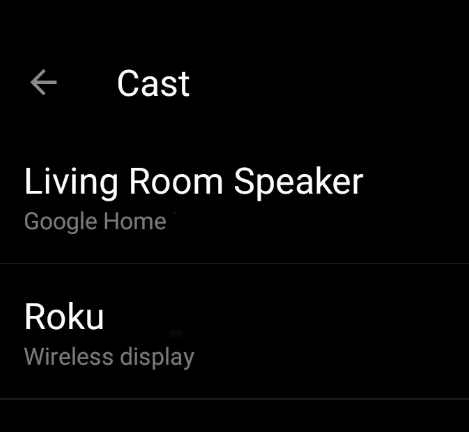
Application DLNA
Si votre téléviseur ne prend pas en charge la mise en miroir depuis Samsung à Samsung Vous pouvez utiliser Application DLNA Diffusez des fichiers multimédias du téléphone Android vers le téléviseur. Cependant, les fichiers ne doivent contenir aucune fonctionnalité DRM (Digital Rights Management), par exemple des vidéos Netflix protégées par DRM.
D'autres applications, telles que diffusions locales و allcast Diffusez de la musique, des vidéos et des photos sur un téléviseur intelligent ou un appareil de jeu dédié. Avec AllCast, vous pouvez diffuser des fichiers multimédias de Dropbox vers un téléviseur au lieu de télécharger d'abord les fichiers sur votre téléphone.
Vous pouvez également utiliser une application Plex Sélectionnez le média que vous souhaitez diffuser et envoyer au téléviseur via DLNA.
Comment connecter votre iPhone au téléviseur sans fil

Il existe plusieurs méthodes que vous pouvez utiliser pour connecter votre appareil iOS au téléviseur sans fil. L'un d'eux utilise Chromecast, mais vous pouvez également utiliser la fonction AirPlay intégrée, Apple TV ou l'application DLNA.
AirPlay
AirPlay Il s'agit d'une fonctionnalité sur les appareils Apple qui vous permet de partager de la musique, des photos, des vidéos et plus encore depuis votre iPhone / iPad vers votre téléviseur. Vous pouvez connecter votre iPhone au téléviseur sans fil en utilisant AirPlay À condition que les appareils soient sur le même réseau Wi-Fi.
Si vous utilisez Apple TV, ouvrezCentre de contrôleSur l'iPhone et appuyez sur 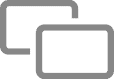
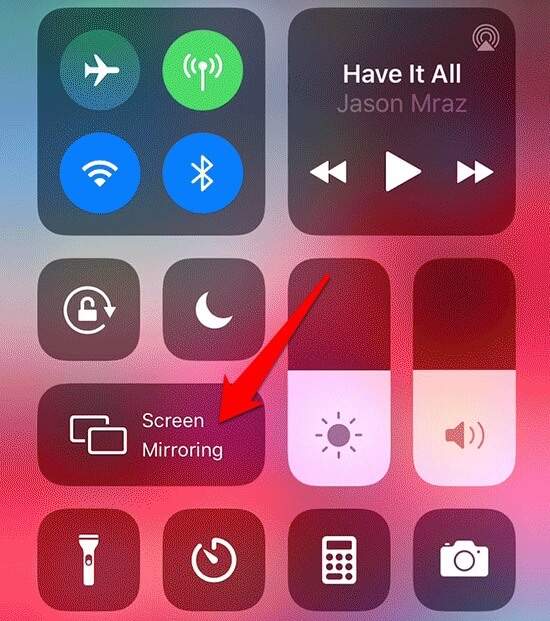
Cliquez sur Apple TV ou sur tout autre écran compatible AirPlay pour activer la mise en miroir de l'écran du téléphone sur le téléviseur.
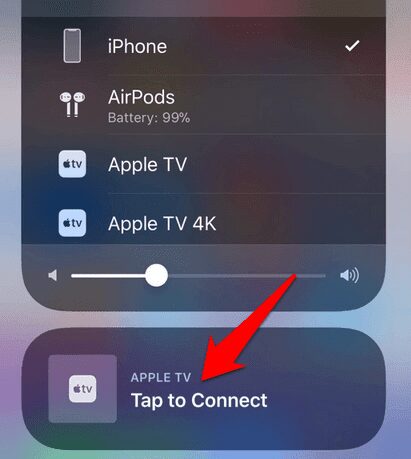
apple TV
apple TV C'est un décodeur Apple qui peut diffuser Netflix, HBO ou Services de diffusion D'autres, diffusent de la musique depuis Apple Music, jouent à des jeux depuis l'App Store et servent également de hub pour les appareils domestiques intelligents compatibles HomeKit.
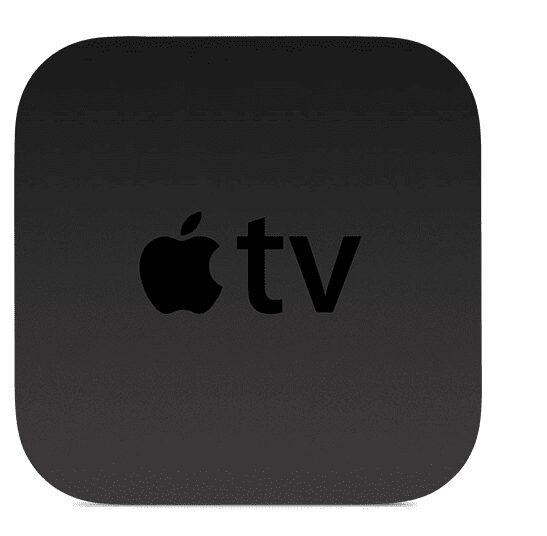
Apple TV prend en charge AirPlay, ce qui signifie que vous pouvez connecter votre appareil iPhone à votre téléviseur sans fil et diffuser du contenu audio et vidéo. Connectez votre iPhone et votre Apple TV au même réseau Wi-Fi, puis connectez-vous à Apple TV via Centre de contrôle.
Application DLNA
Si vous possédez un téléviseur intelligent prenant en charge DLNA, vous pouvez connecter votre iPhone / iPad à votre téléviseur sans fil à l'aide d'une application DLNA compatible. Vous pouvez installer l'application iOS compatible DLNA pour la télévision, telle que 8 joueurs Pro ou TV Assist ou ArkMC , Mais consultez le site Web du développeur de l'application pour savoir comment utiliser l'application avec votre téléviseur.

Cependant, certaines applications DLNA ne prennent pas en charge DRM, il se peut donc que vous ne puissiez pas lire le contenu protégé par Gestion des droits numériques Depuis l'iTunes Store.
Si vous possédez un téléviseur Samsung, vous pouvez connecter l'iPhone au téléviseur sans fil à l'aide d'une application SmartView L'application gratuite ou l'application Mirror pour Samsung TV.
Pour utiliser l'application SmartView avec votre iPhone, téléchargez et installez l'application sur votre iPhone, et assurez-vous que votre iPhone et votre téléviseur Samsung sont sur le même réseau Wi-Fi.
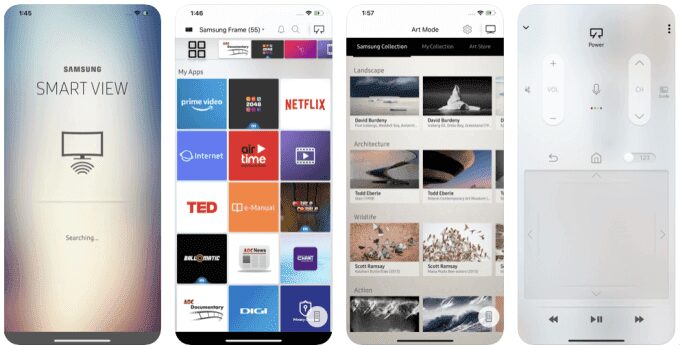
Ouvrez l'application Samsung SmartView sur iPhone. Entrez le code qui apparaît sur l'écran du téléviseur, entrez le code PIN et votre iPhone se connectera automatiquement au téléviseur.
Diffusez sans douleur Connectez les câbles
HDMI est probablement toujours le meilleur moyen de connecter votre téléphone à un téléviseur. Si vous n'avez pas de câble HDMI, l'une des méthodes mentionnées ci-dessus peut vous aider à atteindre le même objectif sans fil. Si vous avez d'autres méthodes à utiliser pour connecter votre téléphone à un téléviseur sans fil, faites-le nous savoir dans un commentaire. Vérifier Comment configurer Miracast pour diffuser l'écran d'Android à la télévision.






